Είσοδος και έξοδος από την Υποβοηθούμενη πρόσβαση στο iPhone
Αφού διαμορφώσετε την Υποβοηθούμενη πρόσβαση στο iPhone, μπορείτε να εισέρχεστε και να εξέρχεστε από αυτήν, όπως επιθυμείτε.
Είσοδος στην Υποβοηθούμενη πρόσβαση
Μεταβείτε στις «Ρυθμίσεις» ![]() > «Προσβασιμότητα» > «Υποβοηθούμενη πρόσβαση», αγγίξτε «Έναρξη της Υποβοηθούμενης πρόσβασης» και μετά εισαγάγετε τον κωδικό της Υποβοηθούμενης πρόσβασης.
> «Προσβασιμότητα» > «Υποβοηθούμενη πρόσβαση», αγγίξτε «Έναρξη της Υποβοηθούμενης πρόσβασης» και μετά εισαγάγετε τον κωδικό της Υποβοηθούμενης πρόσβασης.
Συμβουλή: Μπορείτε να ρυθμίσετε τις παραμέτρους της Συντόμευσης Προσβασιμότητας ώστε να μπορείτε να εισέρχεστε γρήγορα στην Υποβοηθούμενη πρόσβαση χρησιμοποιώντας την ίδια ενέργεια που χρησιμοποιείτε για έξοδο από αυτήν (κάνοντας τριπλό κλικ στο πλευρικό κουμπί ή στο κουμπί Αφετηρίας). Δείτε την ενότητα Γρήγορο άνοιγμα δυνατοτήτων με τη Συντόμευση προσβασιμότητας στον Οδηγό χρήσης iPhone.
Έξοδος από την Υποβοηθούμενη πρόσβαση
Κάντε τριπλό κλικ στο πλευρικό κουμπί (σε iPhone με Face ID) ή στο κουμπί Αφετηρίας (σε άλλα μοντέλα iPhone), αγγίξτε «Έξοδος από την Υποβοηθούμενη πρόσβαση» και μετά εισαγάγετε τον κωδικό της Υποβοηθούμενης πρόσβασης.
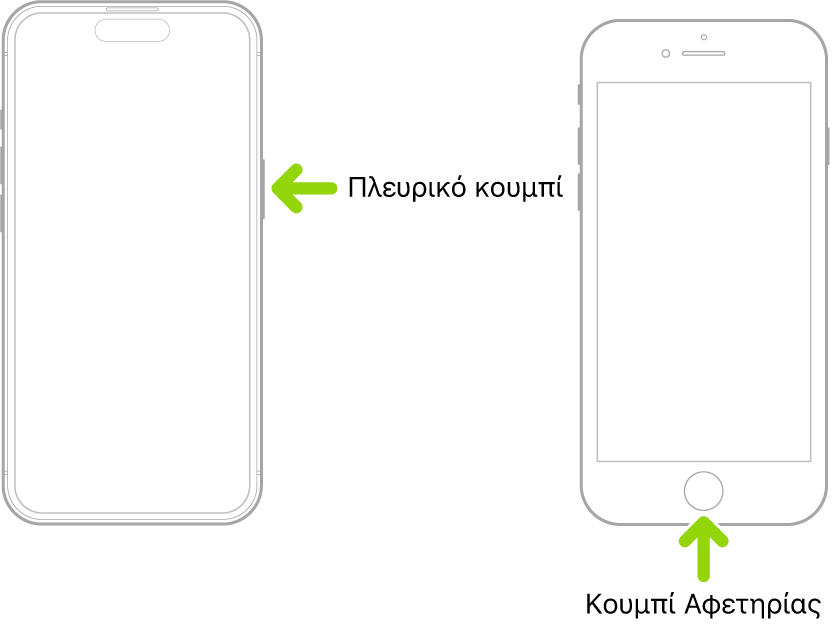
Πρέπει να εξέλθετε από την Υποβοηθούμενη πρόσβαση για να κάνετε οποιοδήποτε από τα εξής:
Αλλαγή των περισσότερων ρυθμίσεων της Υποβοηθούμενης πρόσβασης και του συστήματος. Δείτε την ενότητα Αλλαγή των ρυθμίσεων της Υποβοηθούμενης πρόσβασης.
Προσθέστε εφαρμογές στην Υποβοηθούμενη πρόσβαση και προσαρμόστε τις. Ανατρέξτε στην ενότητα Προσθήκη, αφαίρεση και προσαρμογή εφαρμογών για την Υποβοηθούμενη πρόσβαση.
Λήψη εφαρμογών από το App Store. Δείτε την ενότητα Λήψη εφαρμογών από το App Store στον Οδηγό χρήσης iPhone.
Εμφάνιση των γνωστοποιήσεων συστήματος και έναρξη των ενημερώσεων λογισμικού. Δείτε την ενότητα Ενημέρωση του iOS στον Οδηγό χρήσης iPhone.
Προβολή συγκεκριμένων εικονιδίων και συμβόλων κατάστασης, συμπεριλαμβανομένων αυτών που υποδεικνύουν τη διαθεσιμότητα δικτύων, τη Χρήση σε πτήση, τη Συγκέντρωση, το Bluetooth®, ή πότε μια εφαρμογή ή ένας ιστότοπος χρησιμοποιεί τις Υπηρεσίες τοποθεσίας. Δείτε την ενότητα Κατανόηση ορισμένων διαφορών στην Υποβοηθούμενη πρόσβαση.
Μπορείτε επίσης να κάνετε τριπλό κλικ στο πλευρικό κουμπί (σε iPhone με Face ID) ή στο κουμπί Αφετηρίας (σε άλλα μοντέλα iPhone) για να πραγματοποιήσετε μια επείγουσα κλήση (δεν χρειάζεται να εισαγάγετε τον κωδικό της Υποβοηθούμενης πρόσβασης).
Αν ξεχάσετε τον κωδικό Υποβοηθούμενης πρόσβασης, μπορείτε να χρησιμοποιήσετε τον λογαριασμό Apple σας για έξοδο από την Υποβοηθούμενη πρόσβαση και επαναφορά του κωδικού. Δείτε την ενότητα Αλλαγή του κωδικού Υποβοηθούμενης Πρόσβασης.